- Автор Jason Gerald [email protected].
- Public 2023-12-16 10:56.
- Последно модифициран 2025-01-23 12:07.
Току -що се регистрирахте във Facebook и установихте, че сте интересна функция, наречена групи? Следвайте лесните стъпки по -долу, за да създадете своя собствена група във Facebook.
Стъпка
Метод 1 от 2: Създаване на нова група във Facebook
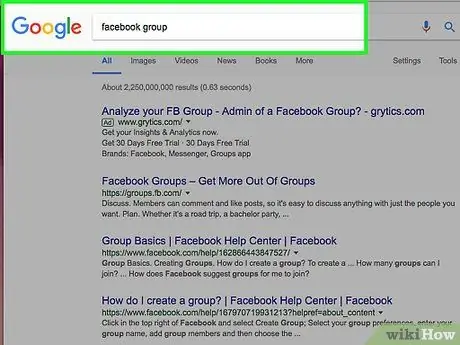
Стъпка 1. Създайте уникална и безпрецедентна идея за група
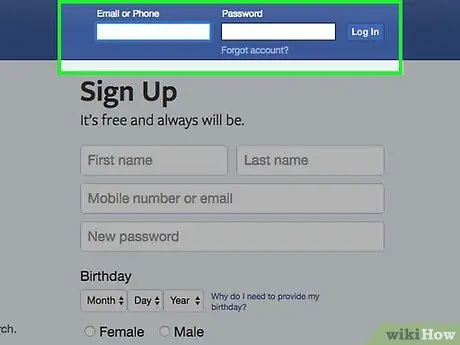
Стъпка 2. Влезте във Facebook или създайте нов акаунт, ако нямате такъв
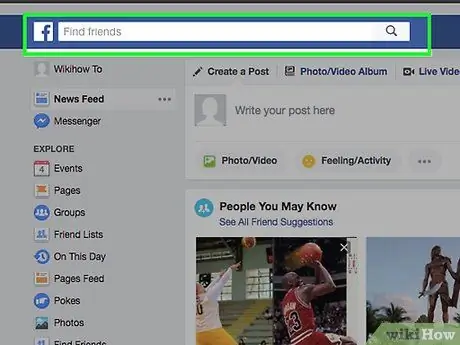
Стъпка 3. Въведете ключови думи от вашата идея за група в полето за търсене горе вляво
Проверявате дали вашата групова идея е наистина уникална и никога не е съществувала досега. Също така се уверете, че вашата групова идея е разбрана от другите, а не само от малка група хора.
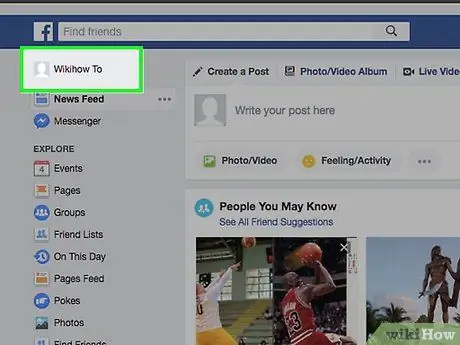
Стъпка 4. Отидете на началната си страница или хронологията
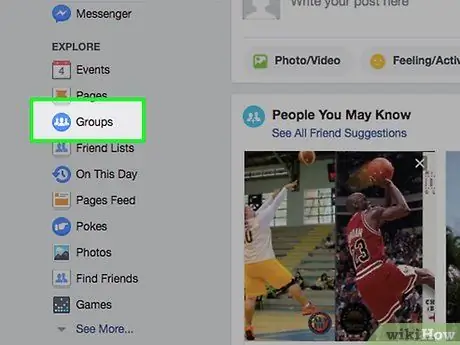
Стъпка 5. Превъртете надолу
Вдясно от секцията Групи щракнете върху Още.
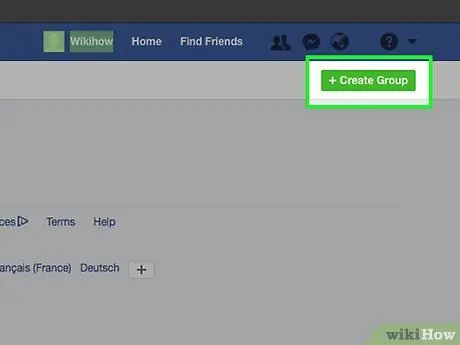
Стъпка 6. Щракнете върху Създаване на група в горната част на страницата
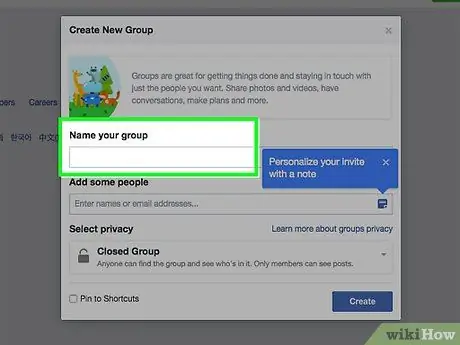
Стъпка 7. Въведете името на вашата група
Уверете се, че името на вашата група е ясно и просто. Ако името е твърде сложно, вашата група ще бъде трудно да се намери и в крайна сметка никой няма да се присъедини.
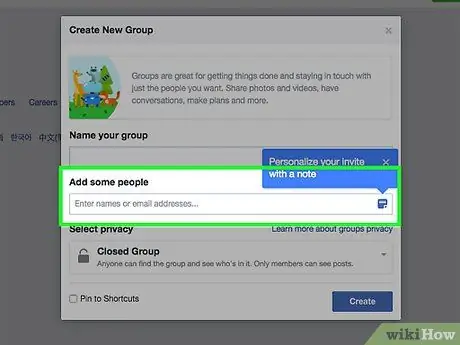
Стъпка 8. Поканете приятелите си, като ги изберете в списъка си с приятели или въведете името им в предоставеното поле
След това щракнете върху Създаване.
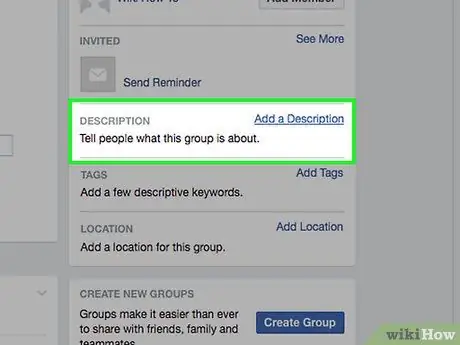
Стъпка 9. Въведете описание на вашата група в областта Описание
Бъдете конкретни, защото търсенето на ключови думи във Facebook ще съответства на всичко, което е в текста на описанието на вашата група.
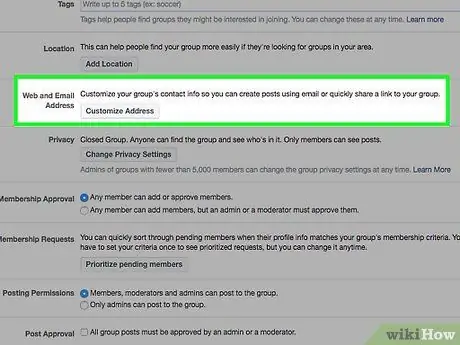
Стъпка 10. Въведете информацията за контакт
Може да решите да включите адрес и телефонен номер в описанието си. Или ако не, можете да отворите имейл във Facebook специално за вашата група.
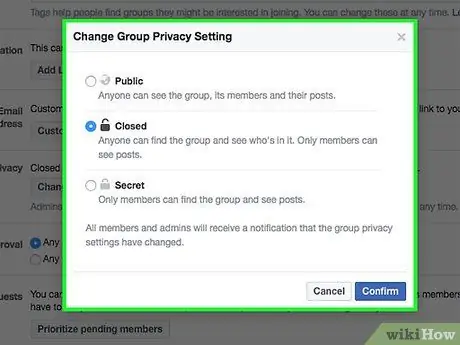
Стъпка 11. Изберете настройките за поверителност
Създавайки отворена група, всеки във Facebook може да види публикацията ви и да се присъедини към вашата група. Създавайки затворена група, само поканени или приети членове имат достъп до тази група. Но всеки все още може да намери вашата група. И накрая, като създадете частна група, само хората, които каните, могат да се присъединят и да имат достъп до съдържанието на вашата група.
Можете също да зададете как да приемате нови членове и правила за публикуване на публикации на същата страница
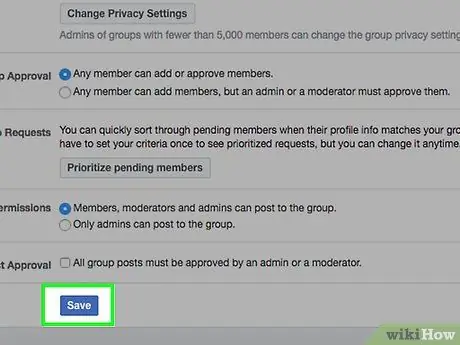
Стъпка 12. Щракнете върху Запазване
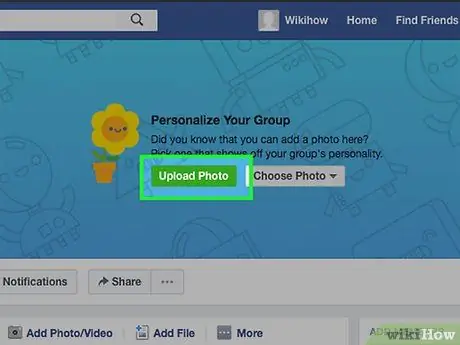
Стъпка 13. Превъртете до горната част на страницата на групата
Кликнете върху снимката горе вдясно и изберете Качване на снимка..
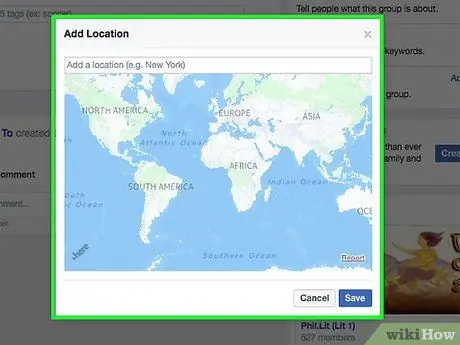
Стъпка 14. Изберете мрежа
Тази стъпка се появява само ако старата версия на Facebook.
- Искате ли вашата група да бъде достъпна само за хора във вашия район или училище? Ако е така, изберете региона и училището в списъка с мрежи, които искате.
- Искате ли вашата група да бъде достъпна за всички във Facebook? Ако е така, изберете Глобално.
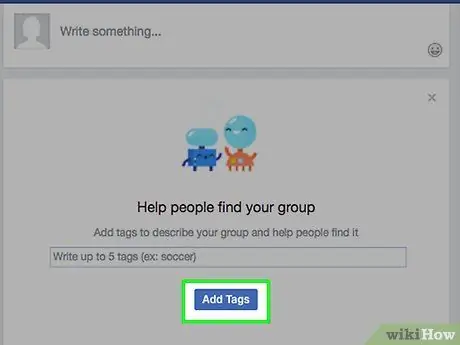
Стъпка 15. Изберете категория и подкатегория
Тази стъпка се появява и само в по -старите версии на Facebook. Отново посочете категорията на вашата група специално, защото по този начин вашата група може лесно да бъде намерена от хора, които наистина я търсят.
Метод 2 от 2: Добавяне на членовете на вашата група
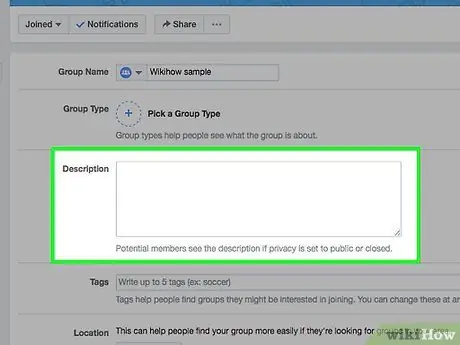
Стъпка 1. Въведете възможно най -много информация
Въведете местоположението, информацията за контакт, уебсайта и телефонния номер. Това може да позволи на членовете да се свързват и да взаимодействат допълнително с вас или друго съдържание, което имате.
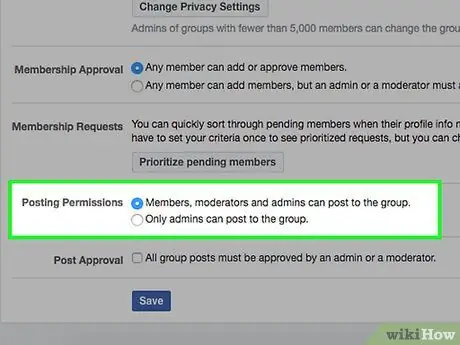
Стъпка 2. Създайте общност на вашата група
Нека всички публикуват и изразяват себе си във вашата група, докато вие сами правите актуализации и дискусии под формата на текст, снимки или видеоклипове.
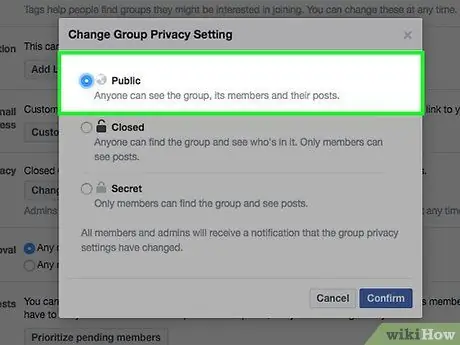
Стъпка 3. Направете вашата група отворена за обществеността
Това ще позволи на всички във Facebook да се присъединят към вашата група. След като получите определен брой членове, можете да промените групата на затворена или частна, ако искате. Можете също така да премахнете някои членове на групата, ако смятате, че е необходимо да го направите.
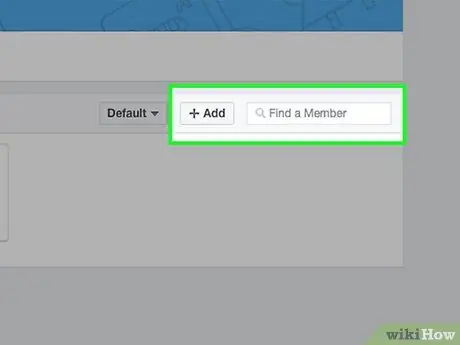
Стъпка 4. Използвайте приятелите си във Facebook
Поканянето на вашите приятели във Facebook да се присъединят към група ще даде на вашата група някои първоначални членове. В допълнение, този метод може също така да разпространи информацията за вашата група, защото когато приятелят на вашия приятел види неговия приятел да се присъединява, той може да иска да се присъедини.
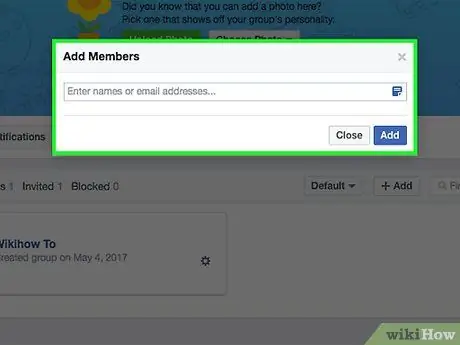
Стъпка 5. Поканете вашите имейл контакти да се присъединят
Facebook ви позволява да изпращате покани за присъединяване към приятелите си в Outlook, Yahoo, Hotmail и Gmail.
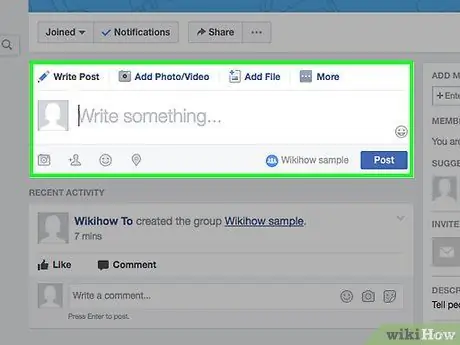
Стъпка 6. Уверете се, че съдържанието ви е актуално
Хората със сигурност предпочитат да се присъединят към активни групи. Редовно качвайте ново съдържание във вашата група. Можете също така да отговаряте на коментари или публикации, направени от други хора във вашата група.
Съвети
- Поканете приятели, които смятате, че ще проявят интерес и искат да се присъединят. Не просто канете всички и го правете твърде често (спам).
- Друг начин да започнете да създавате групи е като напишете група в полето за търсене и щракнете върху бутона Създаване на група там.
- Въведете лична информация само ако сте сигурни, че това е безопасно и сте готови да я разкриете.






